비디오 자료 편집은 많은 시간을 소모할 수 있습니다. 특히 중복된 프레임이 있는 경우 더욱 그렇습니다. 프리미어 프로 CC 7.0은 복잡한 비교를 하지 않고도 중복 프레임을 감지할 수 있는 유용한 기능을 제공합니다. 이 튜토리얼에서는 이 기능을 최적의 방식으로 활용하여 더 효율적으로 작업하고 오류를 피하는 방법을 배울 수 있습니다.
주요 요점
- 프리미어 프로 CC 7.0은 중복된 프레임을 감지할 수 있게 해줍니다.
- 이 기술은 편집 관리에 큰 도움을 줍니다.
- 이 기능을 사용하면 오류의 원인을 줄이고 창의적인 과정을 최적화할 수 있습니다.
단계별 안내
먼저 Adobe Premiere Pro CC 7.0에서 프로젝트 파일을 열어야 합니다. 중복된 프레임을 검사할 클립을 준비하세요.
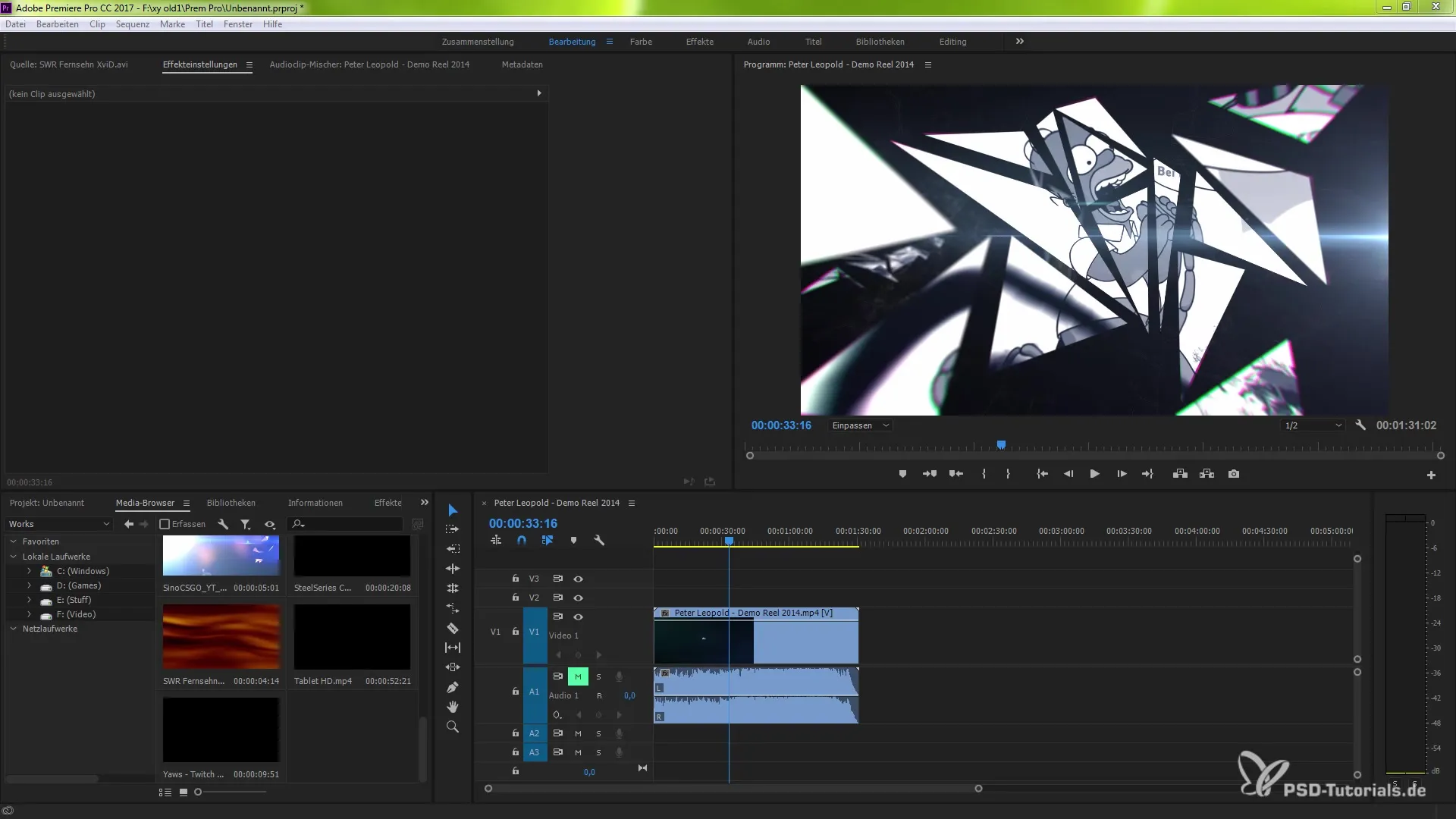
기능 활성화하기
이제 프로젝트에서 중복 프레임이 어디에 있는지 보여주는 기능에 접근할 수 있습니다. 중복하고 싶은 클립을 클릭하고 "중복 프레임 표시" 기능을 활성화하면 됩니다.
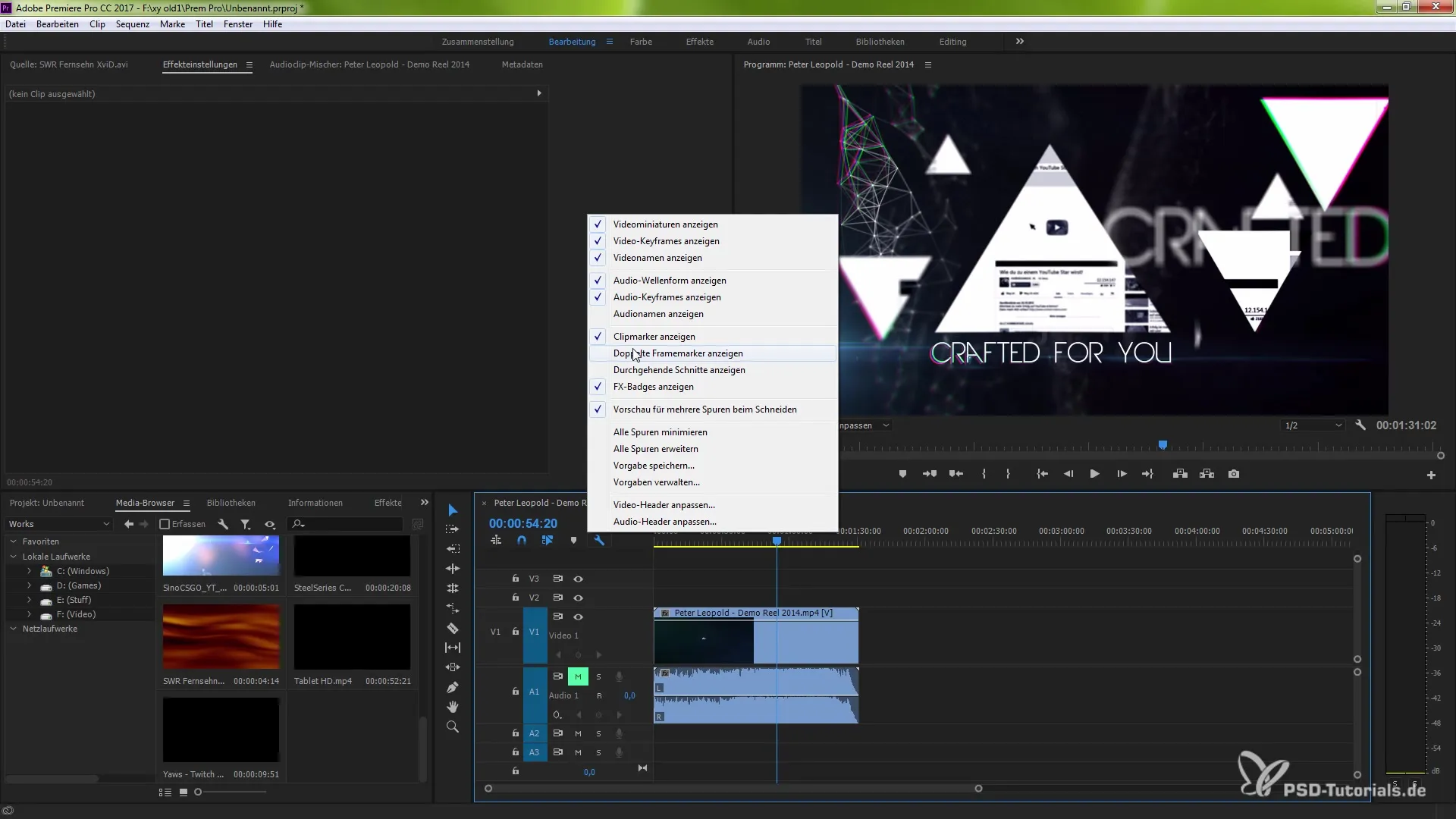
중복 프레임 시각화
기능을 활성화하면 보라색 선이 표시됩니다. 이 선은 다른 클립에서 이미 사용된 프레임에 대해 알려줍니다. 즉, 어떤 부분의 Footage가 반복되고 있는지를 즉시 확인할 수 있습니다.
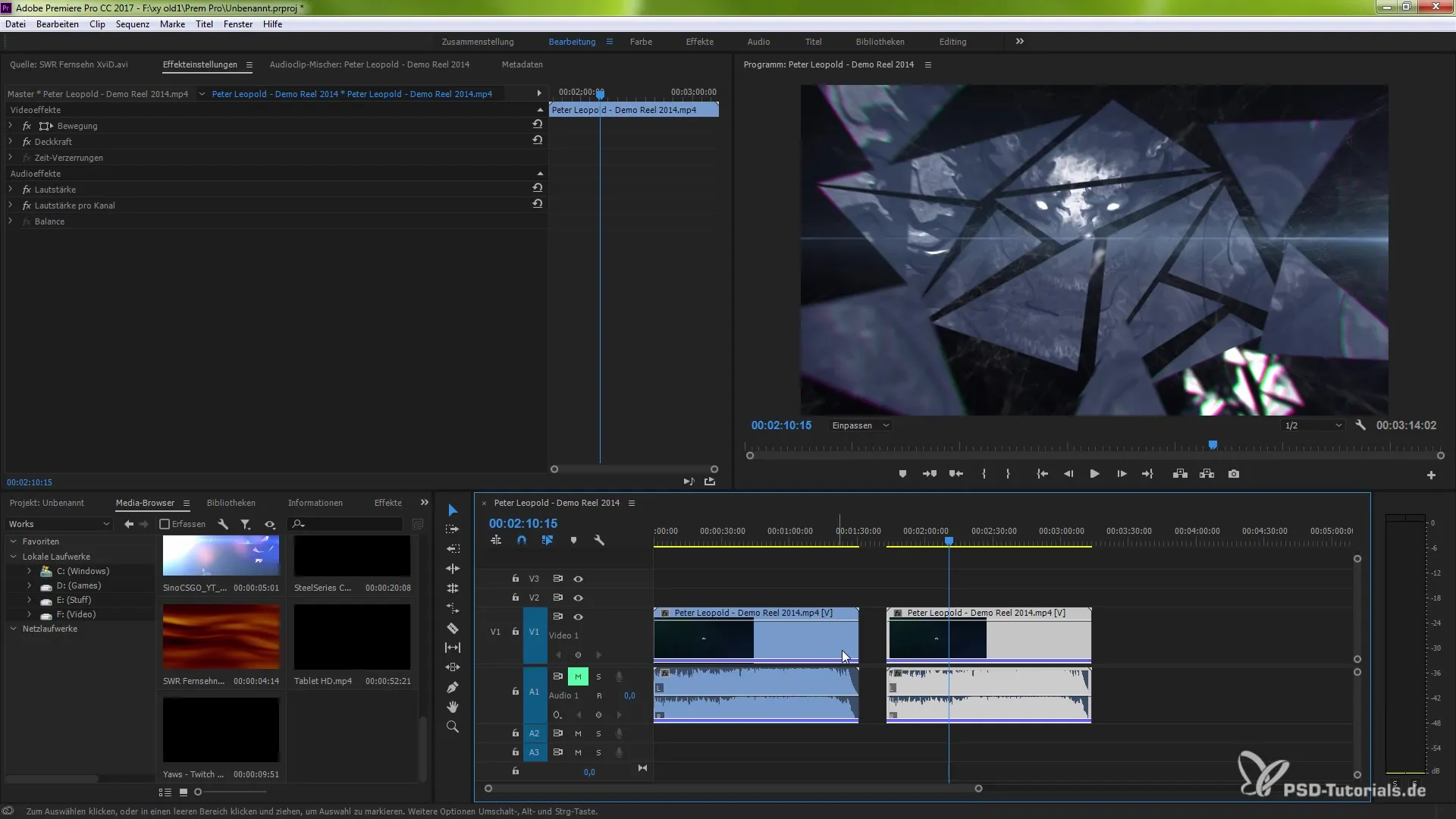
클립 최적화하기
이제 편집 경계를 이동할 수 있습니다. 이곳에서 가장 중요한 도구는 경계 편집 도구입니다. 중복된 프레임을 잘라내면 사용되는 프레임의 수가 줄어들어 깨끗한 편집을 얻을 수 있습니다.
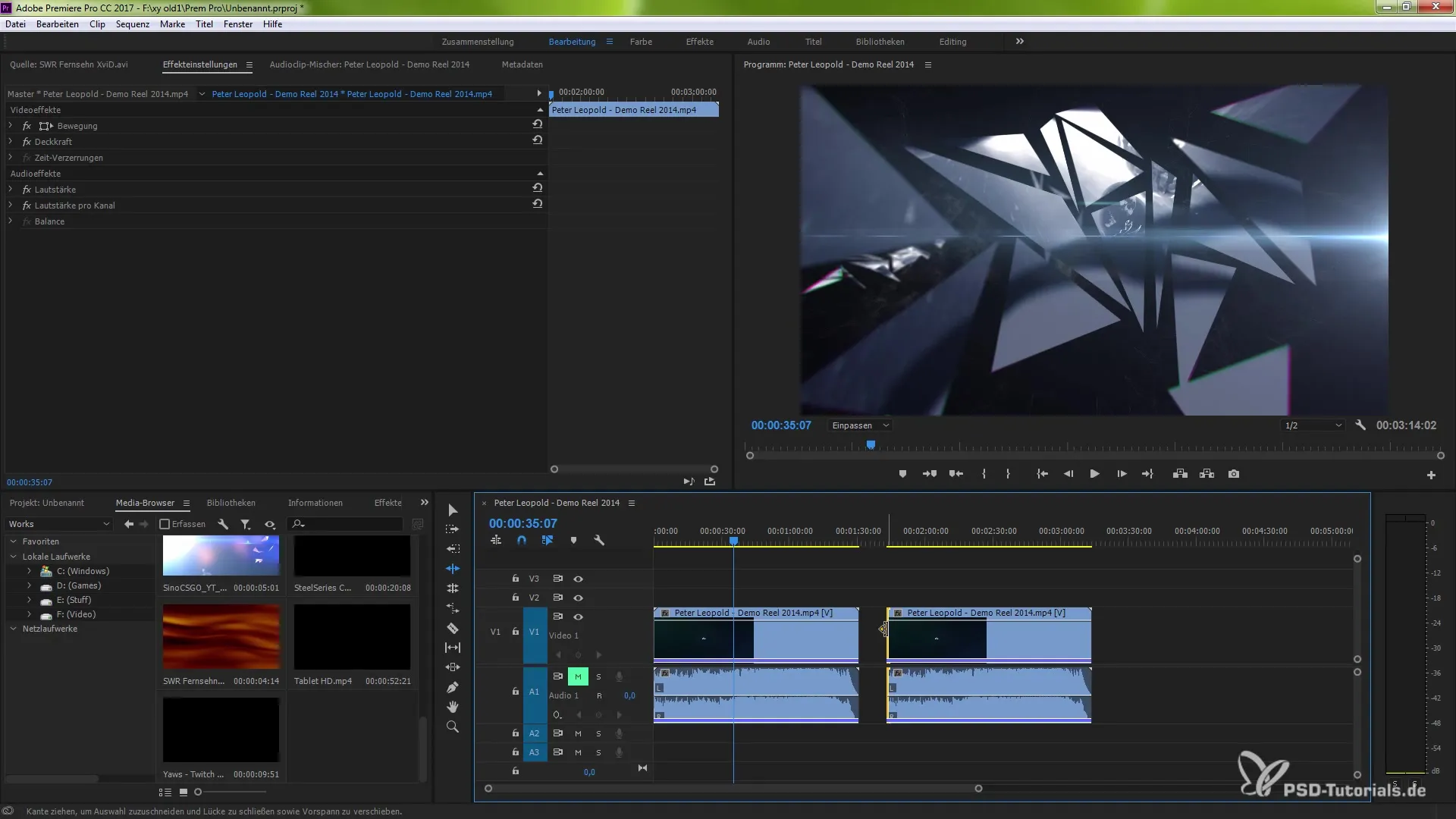
클립 복제하기
이제 추가 클립을 추가해보세요. 여기에서도 중복 프레임 표시 기능을 활성화합니다. 이번에는 다른 표시기가 나타나서 새로운 클립이 추가되었음을 나타냅니다.
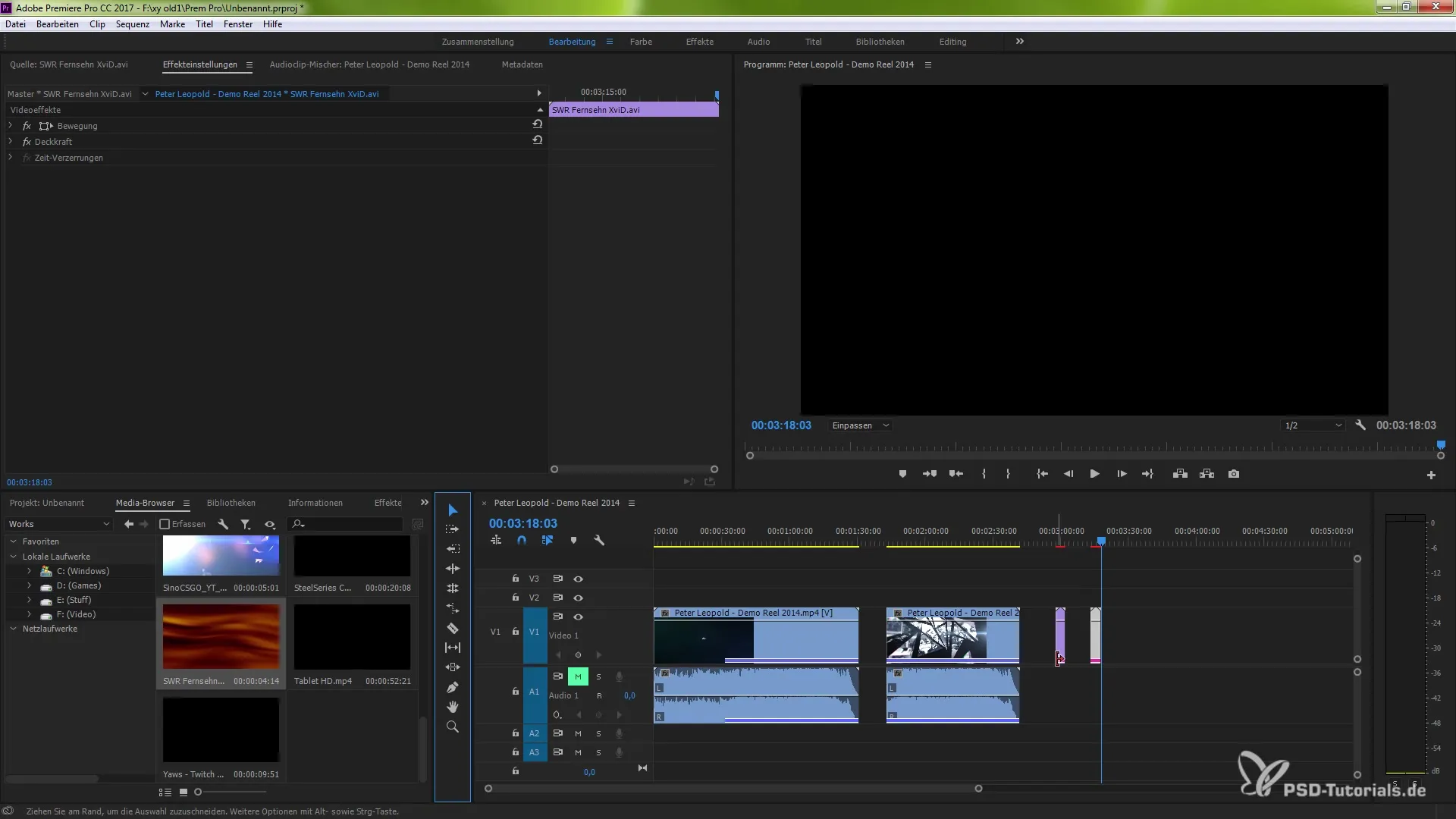
색상 표현
프리미어 프로 CC는 중복된 프레임을 표시하기 위해 최대 10가지 색상을 사용할 수 있는 옵션을 제공합니다. 새로 추가된 Footage는 새로운 색상으로 표시되므로, 어떤 클립이 서로 겹칠 수 있는지 빠르게 인식할 수 있습니다.
기능 비활성화하기
중복 프레임 표시를 다시 해제하고 싶다면, 이것 또한 매우 간단합니다. 편집 창의 표시 설정으로 이동하여 중복 프레임 마커 기능을 비활성화하면 됩니다.
요약 - 프리미어 프로에서 중복 프레임을 효율적으로 다루기
이 가이드에서 프리미어 프로 CC 7.0에서 중복 프레임을 감지하고 편집하는 것이 얼마나 쉬운지 배웠습니다. 시각적 지원과 다양한 색상을 통해 시간을 절약하고 오류를 최소화할 수 있습니다. 이 도구들을 활용하여 비디오 편집을 더욱 효과적으로 만드세요.
자주 묻는 질문
중복 프레임 표시 기능은 어떻게 활성화하나요?복제하고 싶은 클립을 클릭하고 "중복 프레임 표시" 옵션을 선택하여 기능을 활성화할 수 있습니다.
어떤 프레임이 중복인지 어떻게 알 수 있나요?프리미어 프로는 다른 클립에서 이미 사용된 프레임을 나타내는 보라색 선을 보여줍니다.
또 다른 클립을 추가하면 어떻게 되나요?새 클립은 다른 색상으로 표시되어, 다른 클립과 겹치는지 쉽게 알 수 있습니다.
중복 프레임 표시를 위해 몇 가지 색상을 사용할 수 있나요?최대 10가지 색상을 사용하여 중복 사용된 프레임을 표시할 수 있습니다.
중복 프레임 표시 기능을 다시 비활성화할 수 있나요?네, 편집 창의 표시 설정에서 언제든지 이 기능을 비활성화할 수 있습니다.


